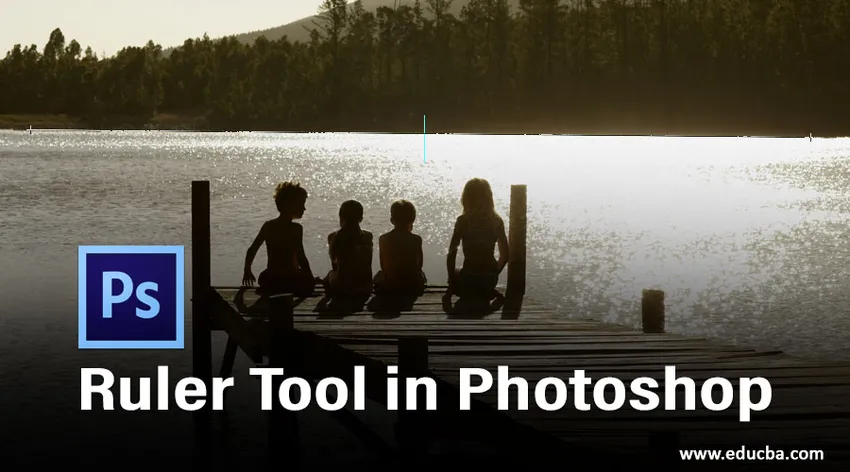
Uvod v orodje Ruler v programu Photoshop
Photoshop vam ponuja navidezno merilno vrstico, imenovano orodje Ruler. Omogoča vam izračun razdalje med dvema koncema ali kota katerega koli področja slike, kar je lahko koristno, če želite v dokumentu močno spremeniti velikost ali vrtenje predmetov. V programu Photoshop ga lahko uporabite tudi za poravnavo slike. Če ga želite uporabiti za izračun, v orodni vrstici izberite orodje iz nabora orodij in se zdi kot majhna ravnila ali s pritiskom na shift + I znova in znova. Ko je orodje v aktivnem stanju, morate samo klikniti in povleciti od konca do konca v slikovnem oknu, Photoshop pa analizira razdaljo med dvema koncema na informacijski plošči. Orodje Ruler je celo dovolj pametno, da samodejno razstavi informacijsko ploščo, če je skrita.
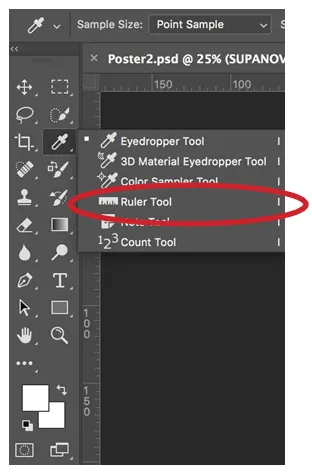
Kako uporabljati orodje Ruler v programu Photoshop?
V tej vadnici boste izvedeli, kako z orodjem Ruler izmeriti in postaviti predmet v Photoshopu.
Merjenje predmeta z orodjem ravnila
1. korak: Če želite uporabljati to orodje, ga morate izbrati iz orodne vrstice, kot je prikazano zgoraj, ali večkrat pritisniti Shift + I, dokler se ne prikaže.
2. korak: Če želite izračunati razdaljo med dvema koncema, morate levo miško klikniti in jo držati na začetnem koncu ter nato povleciti miško do konca in nato spustiti miškin gumb. Na primer, vzeli bomo sliko pomaranče in jo izmerili, kot je prikazano spodaj:
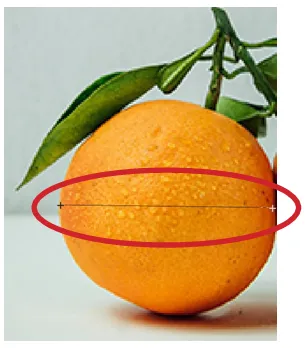
- Rezultat lahko vidite spodaj. Razdalja med obema koncema je približno 120 slikovnih pik.

Ko uporabite orodje ravnanja, vam vrstica z možnostmi ponuja nekaj podatkov, ki zajemajo spodnje vrednosti.
- X, Y: Koordinate X in Y na začetku vrstice: Na primer, če začnete na 1-palčnem mestu na vodoravnem ravnilu in na 3-palčnem mestu na navpičnem ravnilu, sta vrednosti X in Y na možnosti možnosti sta 1, 0 oziroma 3, 0. (Za nastavitve vrednosti X in Y na ravnilu izberete nastavke v ravnilu v nastavitvah Photoshopa.)
- W: To je razlikovanje med X ordinato vaše začetne točke in X ordinato končne točke. Če na primer leži končna točka 900 slikovnih pik od skrajne leve in začetna točka leži 800 slikovnih pik od skrajne leve, bi bil W v tem primeru 100 (900-800).
- H: To je razlikovanje med Y ordinate vaše začetne točke in Y ordinate končne točke. Če na primer končna točka leži 1000 slikovnih pik od skrajne leve in začetna točka leži 800 slikovnih pik od skrajne leve, bi bil W v tem primeru -200 (800-1000).
- O: Kot začetne črte ali kot med dvema črtama.
- L1: celoten razpon proge. Ta alternativa kaže dejansko razdaljo med dvema koncema. V zgornjem primeru je vrednost L1 120, kar pove, da je razdalja med dvema koncema 120 slikovnih pik. Fizično lahko izmerite tudi L1 z uporabo Pitagorovega teorema, širine (W) in višine (H).
- L2: celotna dolžina druge vrstice. Ta alternativa deluje le, kadar želimo izmeriti drugo novo vrstico skupaj s prvo vrstico.
- Poravnajte sloj: Sliko lahko poravnate tudi z orodjem Ruler. Preprosto ustvarite črto med dvema slikovnima plastema, ki ju želite poravnati z ravnilom, in nato pritisnite gumb Poravnaj plast, ki je na voljo v vrstici z možnostmi.
- Počisti: Pritisnite gumb Počisti, da odstranite sedanje meritve.
Merjenje kota z orodjem ravnila
Uporabili bomo isti primer kot zgoraj:
1. korak: Če želite uporabljati to orodje, ga morate izbrati iz orodne vrstice, kot je prikazano zgoraj, ali večkrat pritisniti Shift + I, dokler se ne prikaže.
2. korak: Kliknite začetni položaj prve vrstice in ga povlecite na zadnji položaj. Spustite gumb miške, da ustvarite prvo vrstico.

3. korak: Pritisnite tipko Alt (opcijska tipka za Mac) in pritisnite končno točko prve vrstice, ki jo morate uporabiti za izračun kota.
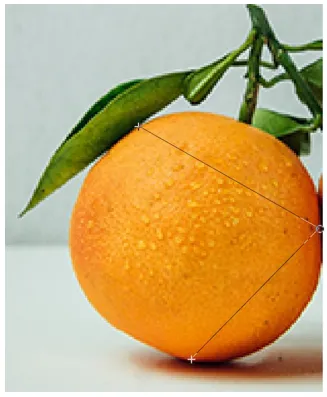
- Nastali kot je 75, 2 stopinje.

Poravnava slike
Za prikaz tega bomo uporabili primer slike oranžne in banane.
1. korak: obe sliki postavite na armaturno ploščo.
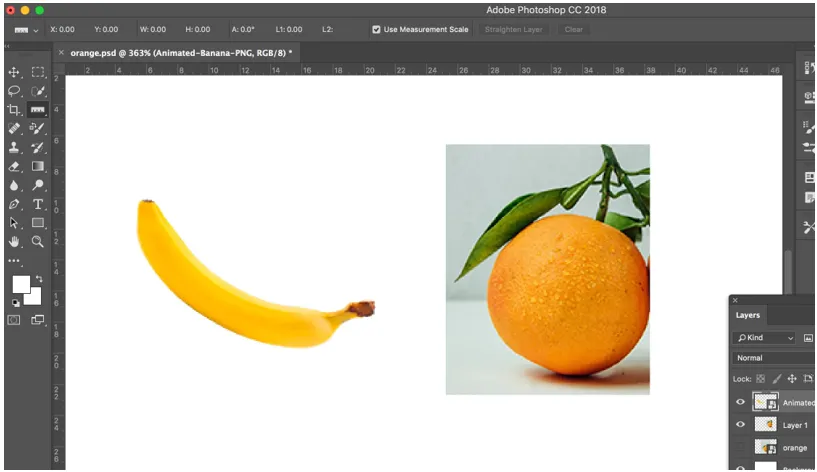
2. korak: V orodni vrstici izberite orodje Ruler.
3. korak: Kliknite začetni položaj prve vrstice in ga povlecite na zadnji položaj. Spustite gumb miške, da ustvarite črto.
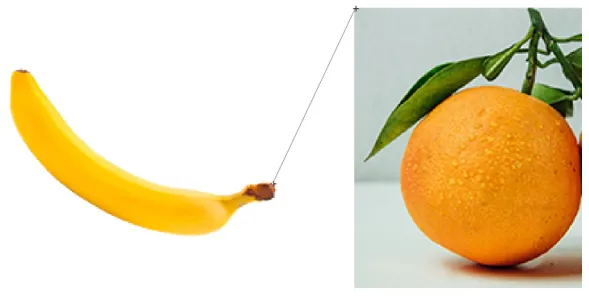
Korak 4: Ko ustvarite črto, v zgornji vrstici z možnostmi na zgornjem delu kliknite možnost Poravnaj sloj in poravnajte sliko. Dobili boste spodnji rezultat.
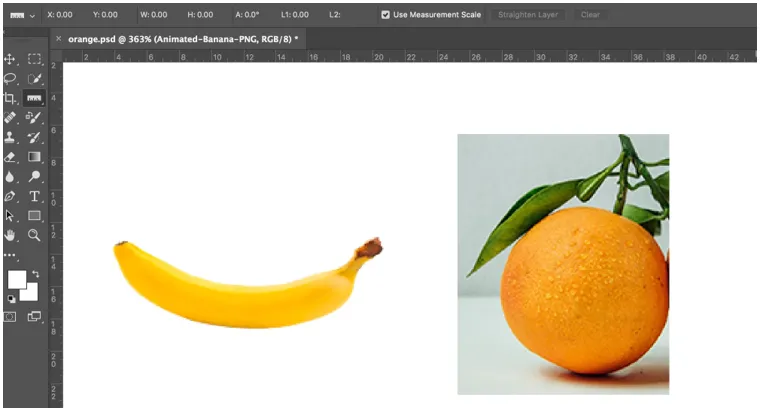
- Vladarji sami po sebi so opazno prilagodljivi. Lahko spremenite njihove velikosti, ustvarite več kot eno začetno in končno točko ter jih zapečatete tako, da morajo biti vse natančne točke postavljene skupaj z izračunskimi oznakami za natančnost. Obstajajo celo vodoravni in navpični kazalci, ki spremljajo gibanje ob zaslonu, tako da vsakič veste o natančnem položaju miške vzdolž osi X in Y.
Zaključek
Na ta način lahko orodje Ruler uporabimo za kontrastne vrste dejanj. Orodje Ruler je koristno predvsem, ko morate poskušati najti natančne razdalje med dvema koncema, da popravite slike. To večinoma velja, ko poskušate obrezati sliko ali jo vrteti za določeno število stopinj. Torej, namesto samo ocene, lahko uporabite orodje za izdelavo ravnega reza, ki bo zarezal vašo sliko, ali pa ga uporabite, da hitro najdete kot, ki vam bo omogočil, da sliko obrnete po svojih zahtevah.
Priporočeni članki
To je vodnik za orodje Ruler v programu Photoshop. Tukaj razpravljamo o uporabi orodja Ruler v Photoshopu v treh različnih oblikah. Obiščite lahko tudi druge naše sorodne članke, če želite izvedeti več -
- Kaj so orodja Adobe Photoshop?
- Vodnik po Lasso orodju v Photoshopu
- Vadnice o orodju za izbor v programu Photoshop
- Filter oljnih barv v Photoshopu